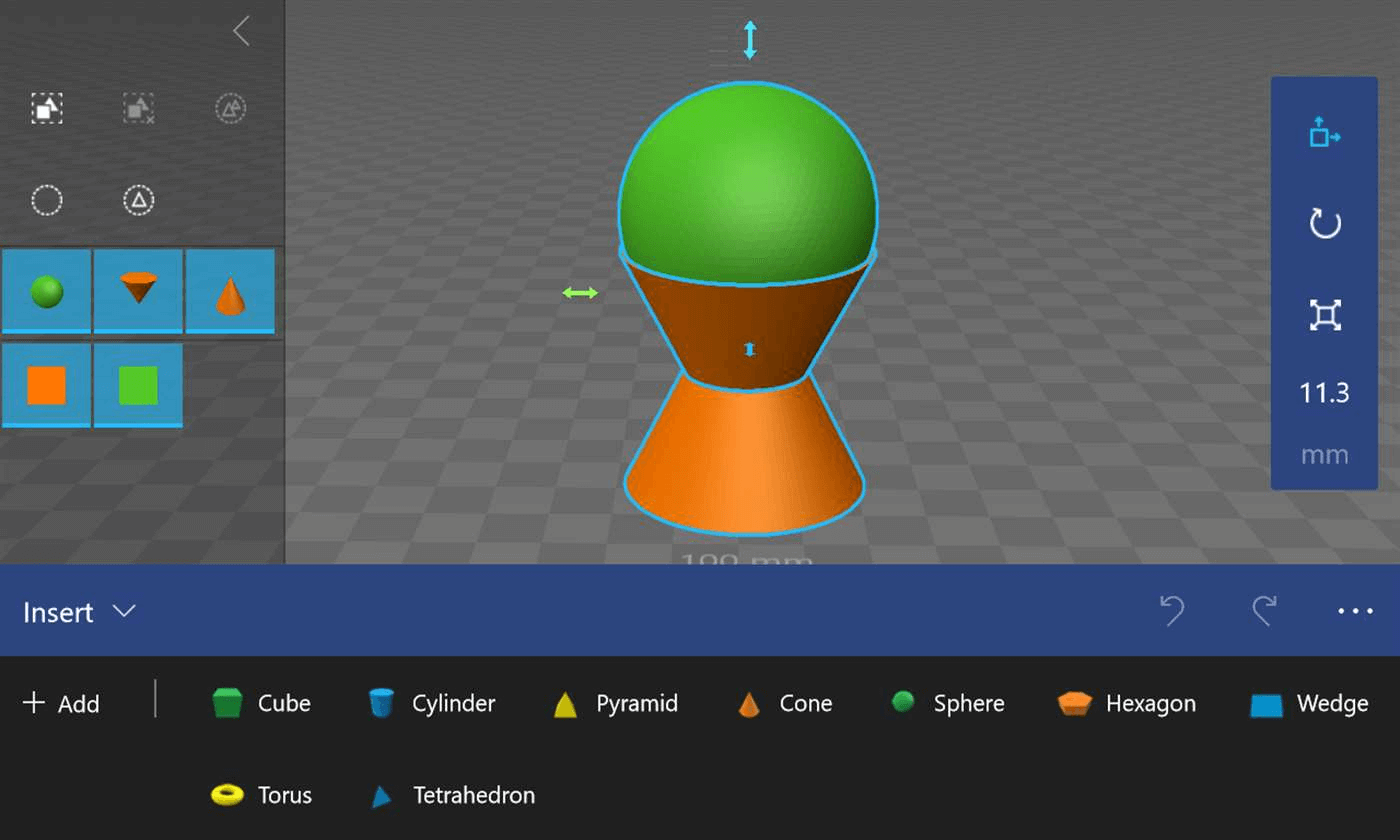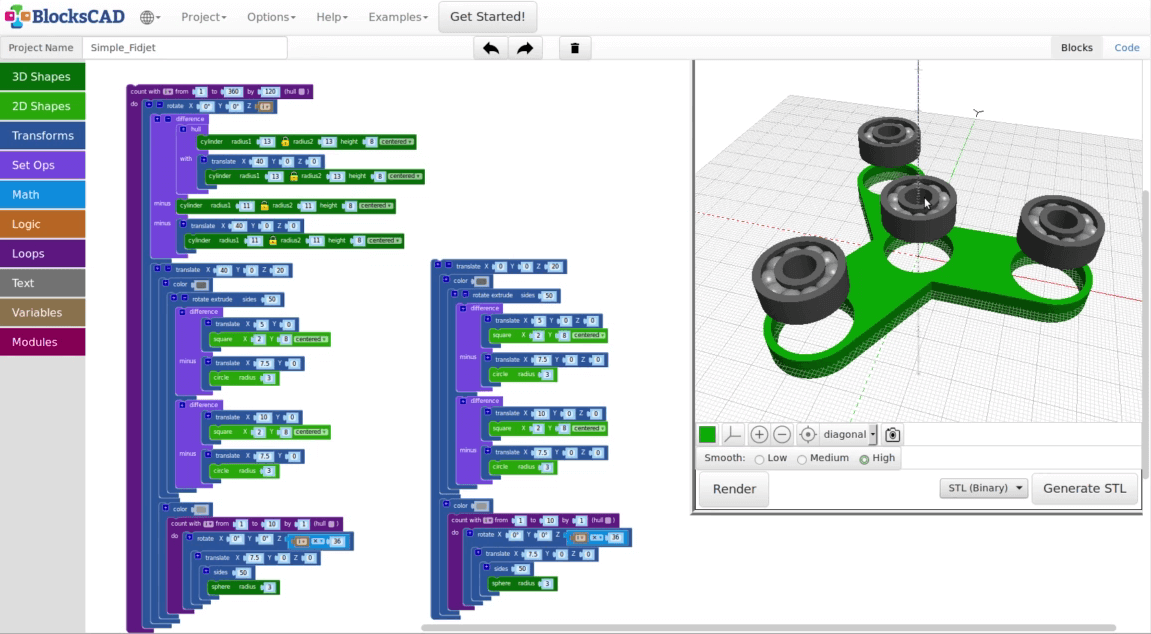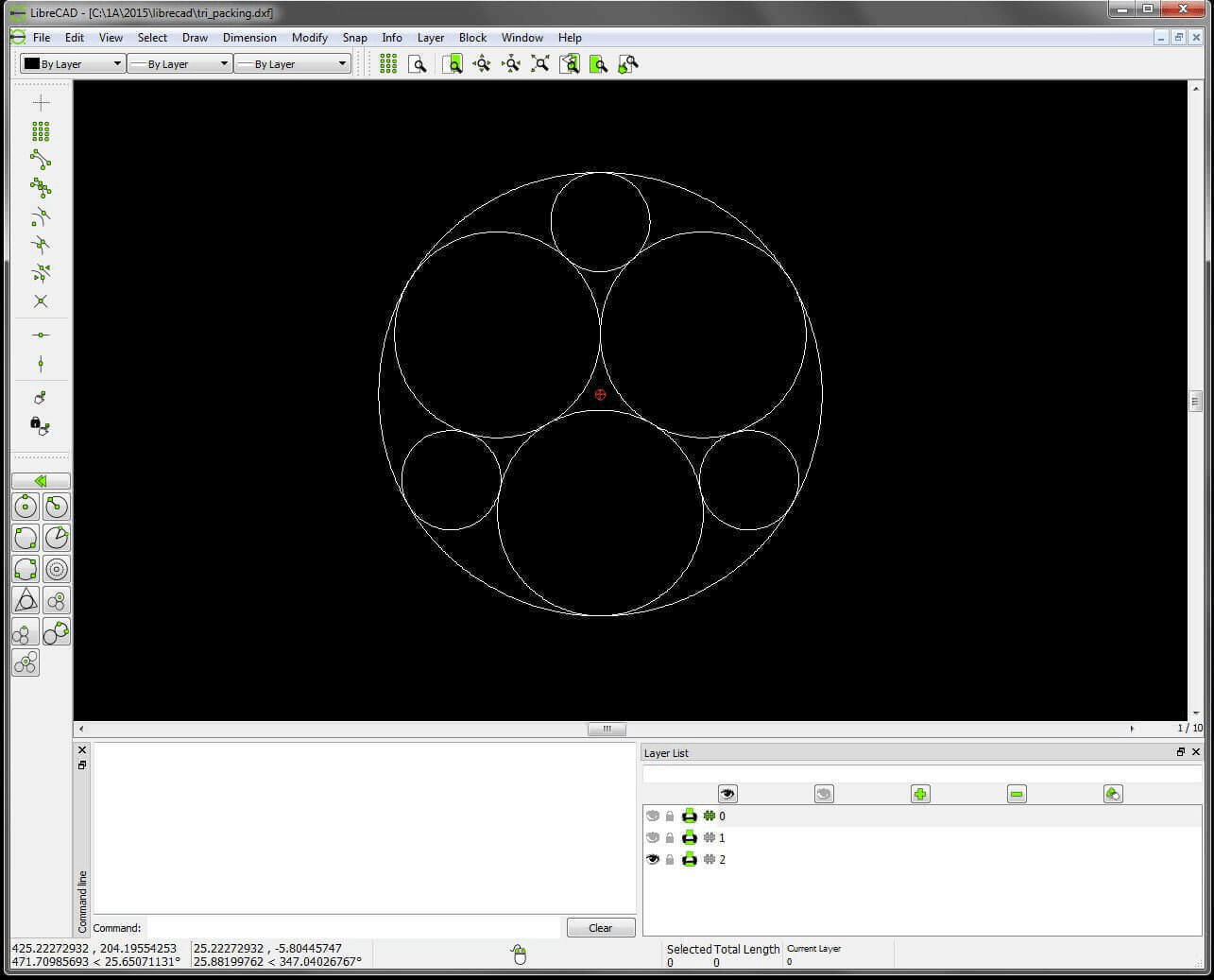| 3D Builder | Beginner | Windows, Windows Mobile, Xbox One, and Windows Hololense | Free | 3mf, obj, ply, vrml, STL |
| 3D Slash | Beginner | Windows, macOS, Linux, Raspberry Pi or Browser | Freemium, $2/month | 3dslash, obj, STL |
| BlocksCAD | Beginner | Browser | Free | dxf, off, STL |
| LibreCAD | Beginner | Windows, macOS and Linux | Free | dxf, dwg |
| MagicaVoxel | Beginner | Windows, macOS | Free | 2d, iso, mc, obj, ply, qb slab, vox, xraw |
| SculptGL | Beginner | Browser | Free | obj, ply, sql, STL |
| TinkerCAD | Beginner | Browser | Free | 123dx, 3ds, c4d, mb, obj, svg, STL |
| Wings 3D | Beginner | Windows, macOS and Linux | Free | 3ds, fbx, obj, dae, lwo, wrl, rwx, STL, wrl, x, xml |
| Antimony | Intermediate | macOS, Linux | Free | STL |
| BabaCad | Intermediate | Windows, macOS | Free | dxf, dwg |
| Design 3D SE | Intermediate | Windows, macOS | Free | dae, eps, psd, STL, 3ds, dxf, obj, vrml |
| DraftSight | Intermediate | Windows, macOS and Linux | Freemium, $356 | dxf, dwg |
| eMachineShop | Intermediate | Windows | Free | igs, sldprt, stp, iges, 3D dwg, STL |
| FreeCAD | Intermediate | Windows, macOS and Linux | Free | step, iges, obj, STL, dxf, svg, dae, ifc, off, nastran, vrml, Fcstd |
| Fusion 360 | Intermediate | Windows, macOS | Free (Students), $300/year (Commercial use) | catpart, dwg, dxf, f3d, igs, obj, pdf, sat, sldprt, STL, stp |
| HeeksCAD | Intermediate | Windows, macOS and Linux | Free | dxf, heeks, iges, STL, stp, svg |
| Meshmixer | Intermediate | Windows, macOS and Linux | Free | amf, mix, obj, off, STL |
| QCAD | Intermediate | Windows, macOS and Linux | Free | dwg, dxf, dwf, pdf, svg |
| Sculptris | Intermediate | Windows, macOS | Free | obj, goz |
| SelfCAD | Intermediate | Browser | Free (Students), $4.99/month | STL, mtl, ply, dae, svg |
| SketchUp | Intermediate | Windows, macOS | Freemium, 657 € (Commercial Use) | dwg, dxf, 3ds, dae, dem, def, ifc, kmz, STL |
| SolveSpace | Intermediate | Windows, macOS and Linux | Free | dxf, eps, pdf, svg, hpgl, obj, step, STL |
| Vectary | Intermediate | Browser | Freemium | obj, STL |
| Blender | Advanced | Windows, macOS and Linux | Free | 3ds, dae, fbx, dxf, obj, x, lwo, svg, ply, STL, vrml, vrml97, x3d |
| BRL-CAD | Advanced | Windows, macOS and Linux | Free | dxf, iges, STL vrml, x3d |
| DesignSpark | Advanced | Windows | Freemium, $835 (All Addons) | rsdoc, dxf, ecad, idf, idb, emn, obj, skp, STL, iges, step |
| Houdini | Advanced | Windows, macOS, and Linux | Freemium, $4,495 | geo, clip |
| nanoCAD | Advanced | Windows | Freemium, $180/year | sat, step, igs, iges, sldprt, STL, 3dm, dae, dfx, dwg, dwt, pdf, x_t, x_b, xxm_txt, ssm_bin |
| OnShape | Advanced | Windows, macOS, Linux and Browser | Freemium, $100-200/month | sat, step, igs, iges, sldprt, STL, 3dm, dae, dfx, dwg, dwt, pdf, x_t, x_b, xxm_txt, ssm_bin |
| OpenSCAD | Advanced | Windows, macOS and Linux | Free | dxf, off, STL |